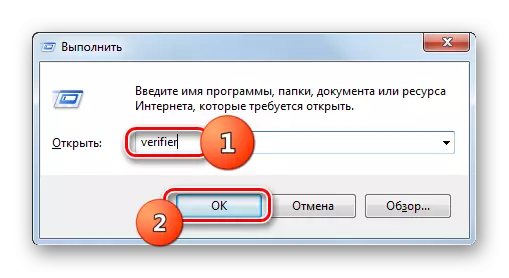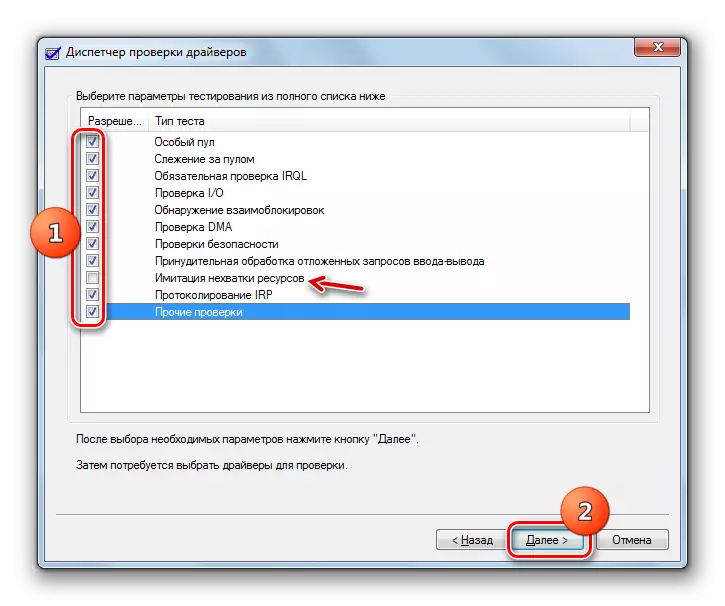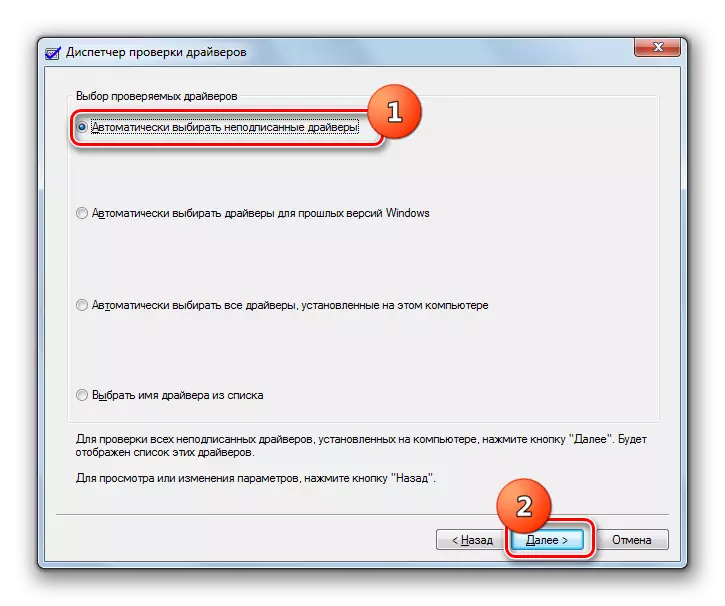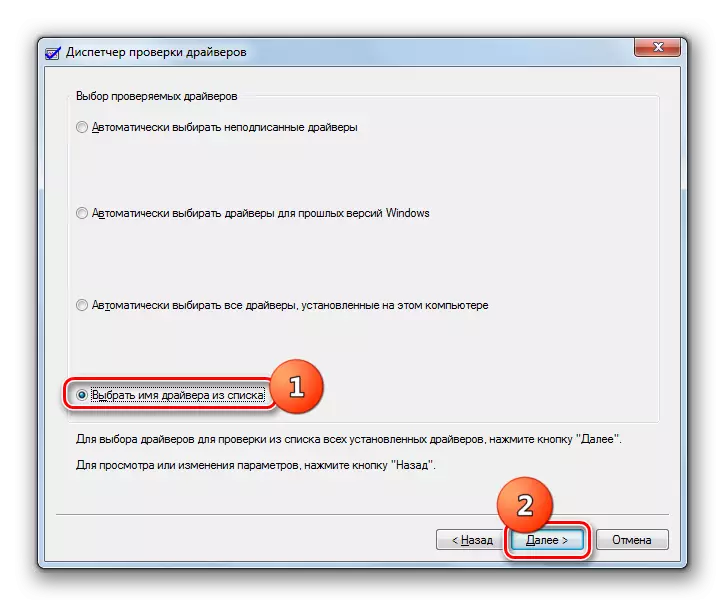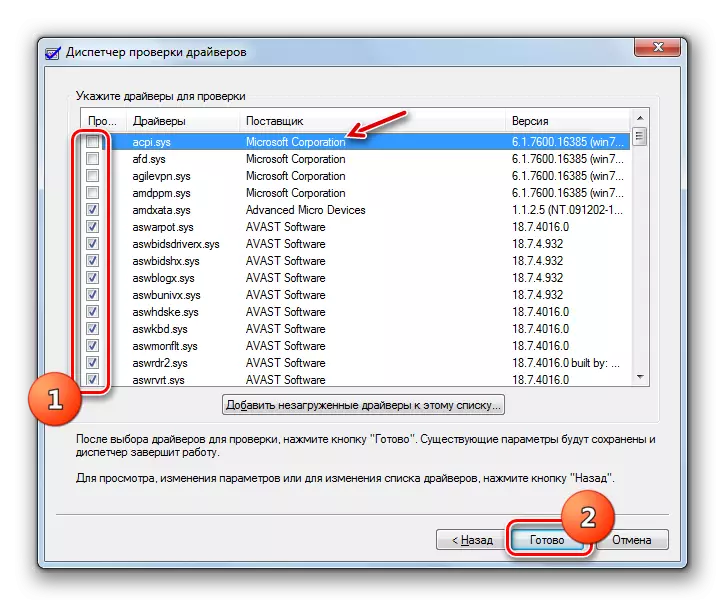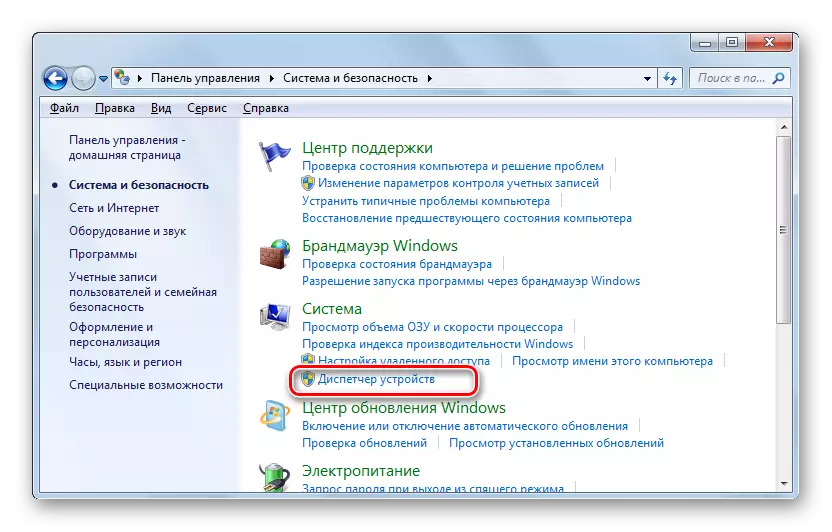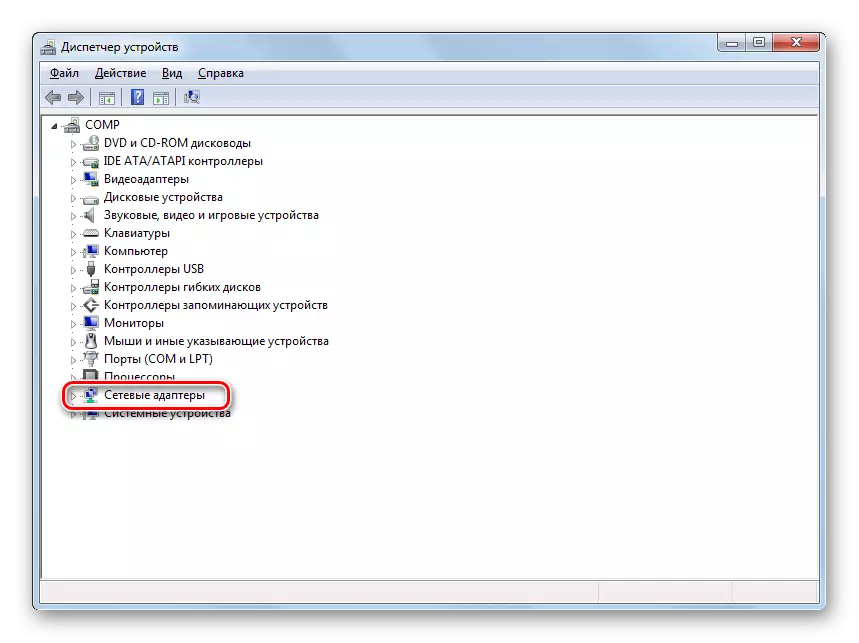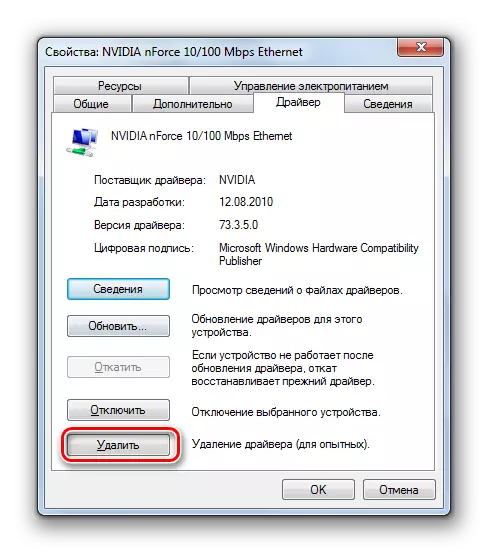Ha a ntse a sebetsa le k'homphieutha, ho khutla ha eona ka mokhoa o sa tsotelleng hoa khoneha, ho pepesa ha BSOD kapa ho fapana le ho tobetsa konopo ea "Reset" ntlheng. Haholo-holo hangata maemo ana a etsahala ha mesebetsi e boima e phethisang 'muso e ea phethahala. Haeba u bula "Ketsahalo ea Ketsahalo", e ka hlaha hore ho hloleha sena ho tsamaisana le phoso ka lebitso la "Kerney-Power khoutu: 41". Ha re ithute hore na ehlile ke eng e bakoang ke mofuta oa molato le hore na ba ka felisoa lisebelisoa tsa k'homphieuthang tse tsamaeang Windows 7.
Lisosa tsa ho se sebetse hantle le mekhoa ea ho felisa
Hangata, bothata ba rona bo amana le karolo ea Hardware, empa ka maemong a mang ho ka bakoa ke ho kenngoa ha bakhanni ka mokhoa o fosahetseng oa bakhanni. Sesosa se tobileng ea bothata ke tahlehelo ea phepo e nepahetseng, empa e ka baka lethathamo le eketsehileng la maemo a fapaneng:
- Li-flufoctions ts'ebetsong ea phepelo ea motlakase (BP) kapa ho se lumellane ha mesebetsi ea eona e faneng;
- Nako ea ts'ebetso ea marang-rang a phepelo ea motlakase;
- Mathata mosebetsing oa pheleu;
- PC e futhumatsang;
- Polao ea ho potlakisa ha sistimi;
- Mathata mosebetsing oa ho tsoha;
- Ho kenya ka mokhoa o sa nepahalang oa bakhanni (hangata hangata ka karete ea marang-rang);
- Tšoaetso ea vaerase;
- Litlamorao tsa mananeo a antiviruus;
- Ts'ebeliso ea li-audocarts tse peli kapa ho feta ka nako e le 'ngoe;
- Mofuta o sa sebetseng oa bios.

Empa pele o qala litlhaloso tsa mekhoa ea 'nete ea ho rarolla bothata ba ho ithuta, ho hlokahala hore re tsebe hore na phoso ea "Kernel-Matla
- Tobetsa "Qala" ebe u tobetsa "Tšelo ea taolo".
- E ea ho "Sisteme le Ts'ireletso".
- Tobetsa Tsamaiso.
- Lenaneng le hlophisitsoeng, re fumane "pono ea liketsahalo" ebe o tobetsa ho eona.
- Ka lehlakoreng le letšehali la sebopeho se bulehileng, e ea "lifensetere tsa" windows ".
- E latelang ea "sistimi".
- Lenane la liketsahalo le tla buleha, ho kenyelletsa liphoso tse fapaneng tse tšoailoeng ka setšoantšo ka sebopeho sa sefapano. Beha ketsahalo lenaneng, e tšoanang le nako e ka bang nako eo ho hweng e neng e bonoa. Haeba, ka pel'a eona kholimong ea "mohloli" mohloling oa Kerner, 'me "khoutu ea ketsahalo" kholomo ke ea ka u thusang ho felisa phoso ena e ka u thusang ho felisa phoso.
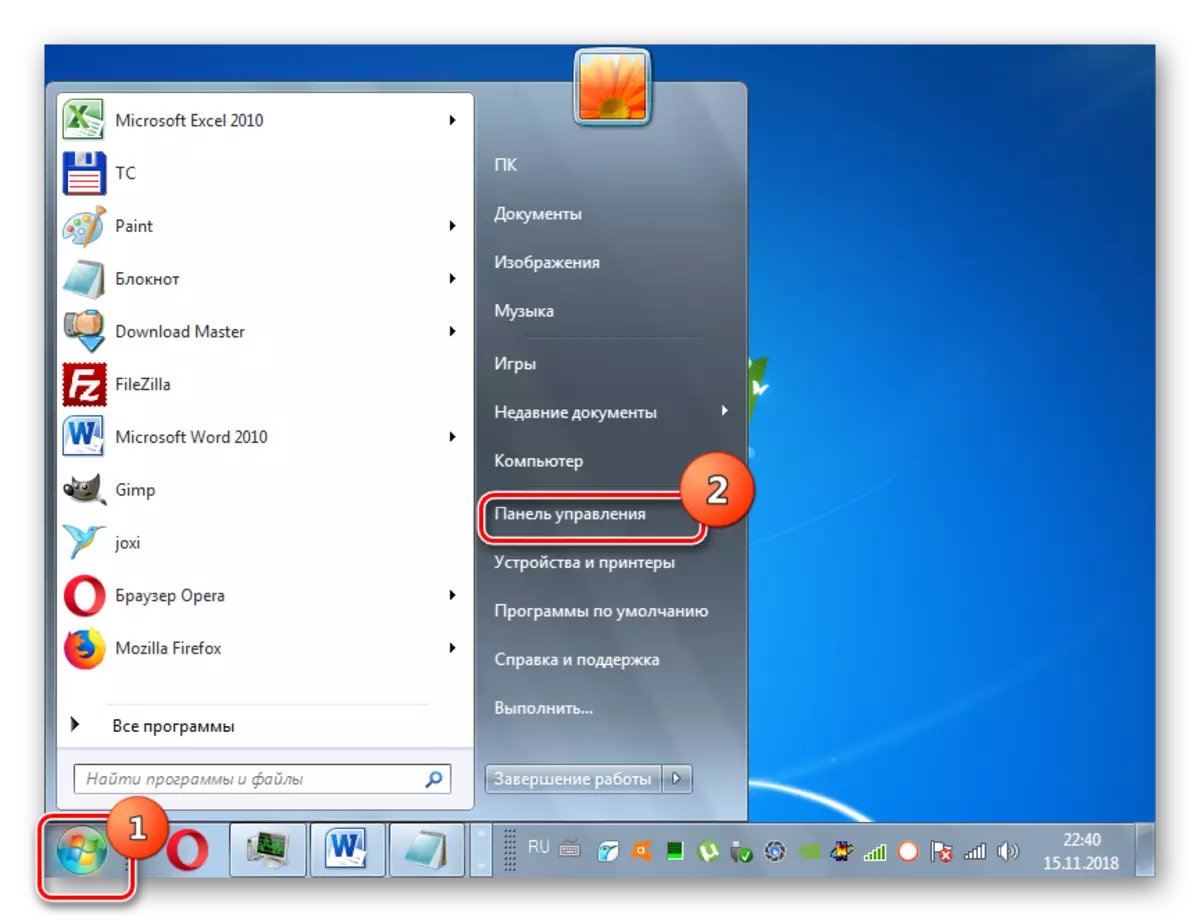
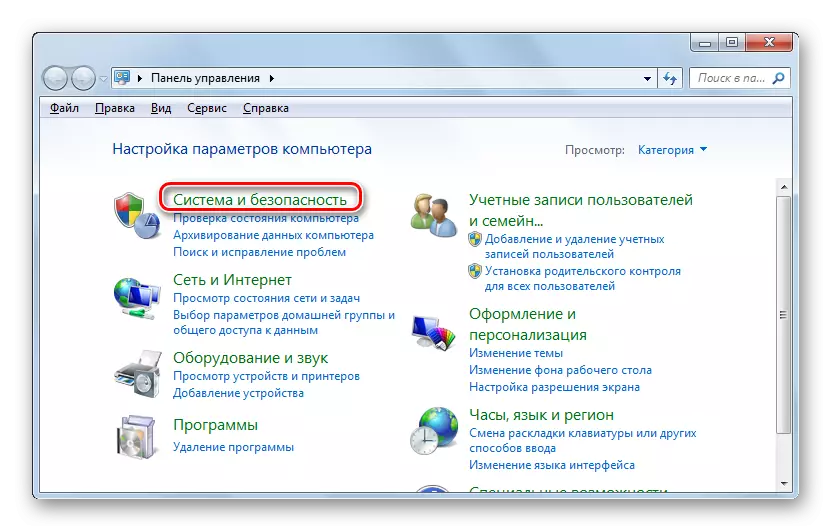
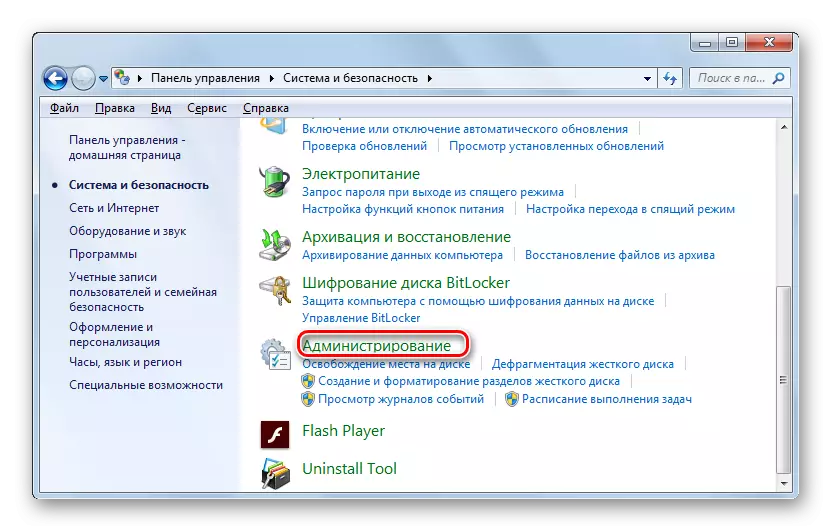




Hangata, basebelisi ba fumana phoso e hlalositsoeng ke rona, kaha e amana ka kotloloho le phepelo ea motlakase, e potlakile ho fetola BP. Empa ha ho tlisoa ho bontša, e thusa ho 40% feela ea linyeoe feela. Kahoo pele re sebelisa khetho e bohlokoa joalo, leka ho sebelisa mekhoa e hlalositsoeng ka tlase.
Ho khaola monyetla oa mofuta oa mofuta o nang le ts'oaetso ea vaerase, etsa bonnete ba hore o tla hlahloba k'homphieutha ka sesebelisoa sa k'herehi.

Thuto: Lekola komporo bakeng sa livaerase ntle le ho kenya antivirus
Haeba ts'oaetso e ne e sa bonoe, ho leka antivirus ka nakoana khomphuteng, etsa bonnete ba hore papali) ebe u etsa bonnete ba hore papali) ebe u etsa bonnete ba hore papali) 'me u netefatse hore ho tla ba le ho hloleha. Haeba sistimi e sebetsa hantle, o lokela ho lokisa maemo a antivirus ea antivirus, kapa hangata e nkeloa sebaka ke analogue.
Thuto: Joang ho tima antivirus
Hape ho tla thibeloa ho hlahloba botšepehi ba lifaele tsa sistimi.

Thuto: Ho hlahloba botshepehi ba lifaele tsa sistimi ho Windows 7
Ka mor'a moo, re tla hlahloba mekhoa e tobileng ea ho rarolla bothata bo neng bo thusa haholo ke phoso ea phoso e rutoang.
Mokhoa oa 1: Ntlafatso ea mokhanni
Ka linako tse ling bothata bo boletsoeng bo ka bakoa ke ho kenya bakhanni ba tlotsitsoeng kapa ba sa nepahalang, hangata ba amana le karete ea marang-rang. Maemong a mangata, molemong ona o tsosa phoso ha o qala lipapali tsa inthanete tsa Inthaneteng.
- Pele ho tsohle, o hloka ho senola hore na mokhanni o tla hloleha hantle. Haeba bothata bo sa tsamaisane le tlhahiso ea BSod ho skrineng, ka hona hoa hlokahala hore o hlahlobe OS ho nepahala ha bakhanni ba behiloeng. Tlanya Win + r, kenya taelo e joalo fensetereng ea fensetere e tlalehiloeng:
Verifier
Ebe o tobetsa "OK".
- Ka mokhoa oa Sistimi ea Sistificial, kenya letsoho konopo ea radio e shebiloeng ke maemo "ho theha liparathara tse se nang meeli ..." ebe o tobetsa "Next".
- FAMPHO e latelang e tsoelang, e behe, e behe "likarolo tsa" tse khethiloeng ... "Letšoao ebe u tobetsa E latelang.
- Beha mabokose a li-actoes tsa fensetere ea fensetere e bulehileng, ntle le ntho ea "ho etsisa lisebelisoa" ebe o tobetsa "Next".
- Ka fensetere e ncha, kenya konopo ea seea-le-moea se shebaneng le ntho ea pele e tsoang holimo ebe o tobetsa "Next".
- Ebe u lokela ho qala komporo hape. Kamora ho fuoa e entsoe hape. Haeba ho na le mathata ka bakhanni, bsod e bonts'oa skrineng ka khoutu ea phoso le lebitso la file e amanang. U hloka ho ngola lintlha tsena le ho batla tlhahisoleseling inthaneteng. Kahoo, o tla ithuta mokhanni oa lisebelisoa tsa bona o tla tobana le ho e khutlisa kapa a etele ka botlalo.
Tlhokomeliso! Maemong a mang, kamora ho bontša skrine ea BSod, u ka kopana le bothata ba ho qala ha sistimi e latelang. Joale ho tla hlokahala hore u hlahise mokhoa oa ho hlaphoheloa, 'me u hlakola mokhanni ea atlehileng.
Thuto: Joang ho khutlisa Windows 7
- Haeba mokhoa o boletsoeng o ne o sa lebise pontšong ea phoso, o ka etsa cheke e eketsehileng. Ho etsa sena, ka fensetere ea ho khetha ha e khethollotsoe, sebakeng sa khetho ea seea-le-moea, beha konopo ea radio ho "khetha lebitso la mokhanni lenaneng". Ebe o tobetsa "Ka mor'a".
- Kamora hore tlhahisoleseling ea mokhanni e jarollotsoe, lenane la bona le tla buleha. Tšoaea lintho tsohle tseo barekisi ba sa hlalosoang ke li-microsoft li-corporation, le k'hamphani e ngoe. Kamora ho etsa sena, tlanya konopo ea "Phello".
- Kamora moo, qala PC ebe u bala tlhaiso-leseling ka fensetere ea BSD, haeba e hlaha, joalo ka ha ho hlalosoa.
- Kamora hore o atlehe ho khetholla mokhanni ea sa feleng, e lokela ho nchafatsoa kapa e tlositsoe. Empa pele o hloka ho ea webosaeteng ea semmuso ebe o jarolla mofuta oa mofuta oa mofuta oa mofuta oa eona ho ea khomphuteng. Ho hlakola kapa ho qala hape ho ka etsoa ka "sesebelisoa" ea sesebelisoa ". Ho etsa sena, bula mokhoa oa "sistimi le polokeho" sehlopheng sa taolo. Tlanya Motsamaisi oa Sesebelisoa.
- Boemong bo bontšitsoeng ", tlanya lebitsong la sehlopha sa lisebelisoa tseo sesebelisoa se nang le mokhanni oa ho hloloa.
- Lethathamong la lisebelisoa, fumana lisebelisoa tse khahlisang 'me u tlanya lebitsong la eona.
- Ebe fensetereng e bulang, e fetela karolong ea "mokhanni".
- Tlanya "hlakola".
- Ka fensetere e ka hlahang, beha letšoao ho fapana "ho hlakola mananeo ..." ebe o tobetsa "OK".
- Ka mor'a moo, matha ha li-bangoloang li jarolla pele ho tsoa ho setereke sa semmuso ebe u latela malebela a bontšitsoeng ho leihlo. Kamora ho qeta ho kenya, qala komporong hape. Hona joale liphoso tsa ho sebetsa ha PC ha ea lokela ho ba tsona. Empa haeba ba ntse ba qalella, u tla ba le litšenyehelo tse peli: Mohlomong u ka amohela boemo bo tšoanang, kapa ho tlosa mokhanni ka botlalo, 'me u hana ho sebelisa lisebelisoa tsena.
Mokhoa oa 2: Netefatso ea "RAM"
Haeba mokhoa o fetileng o ne o sa senola mathata, ho ka etsahala hore e etsetse karolo ea Hardware ea PC. Ka mohlala, ho hloleha ha mohopolo oa mohopolo oa ts'ebetso. Ebe ho hlokahala ho hlahloba pheleu bakeng sa liphoso. Ho etsa sena, o ka sebelisa mananeo a ikhethang, a kang Memberst86 + Windows 7 Ts'ebetso e le 'ngoe pele u hlahloba,' me bohle ba khaoloa. Sheba modulo e 'ngoe le e' ngoe ka thoko ho utloisisa hore na bothata bo hantle ke eng.
- Bakeng sa ho lekola RAM e hahiloeng - ho Windows 7, e ea ho "Tsamaiso ea" Tsamaiso ea taolo ea taolo. Ho feto-fetoha ha Algorithm e qaqileng ea Algorithm ho hlalositsoe ha u nahana ka mokhoa oa 1. ebe o tobetsa lebitso "Sesebelisoa sa ho Imoulang ...".
- Fesetere e nyane e tla bula, moo mekhoa e 'meli e tla khothaletsoang: ho qala PC hona joale kapa ho senyeha ha komporo ea komporo ha u qeta. Haeba u khetha khetho ea pele, pele u tobetsa serapeng se loketseng, etsa bonnete ba hore u koala likopo tsohle tse sebetsang le litokomane tse bulehileng e le ho thibela tahlehelo ea tlhaiso-leseling e sa rutoang.
- Kamora ho qala PC, mojule ea pherekano e tla hlahlojoa le liphetho tsa tlhahlobo li tla hlahisoa skrineng. Haeba cheke e bona bante e senyehileng, ho hlokahala hore e felle ho e sebelisa, hape e be e nchafatse mojule oa phetolelo e ncha ea pheko ea pheleu.
Lithuto:
Ho netefatsa RAM ho Windows 7
Ho khutlisa Ram
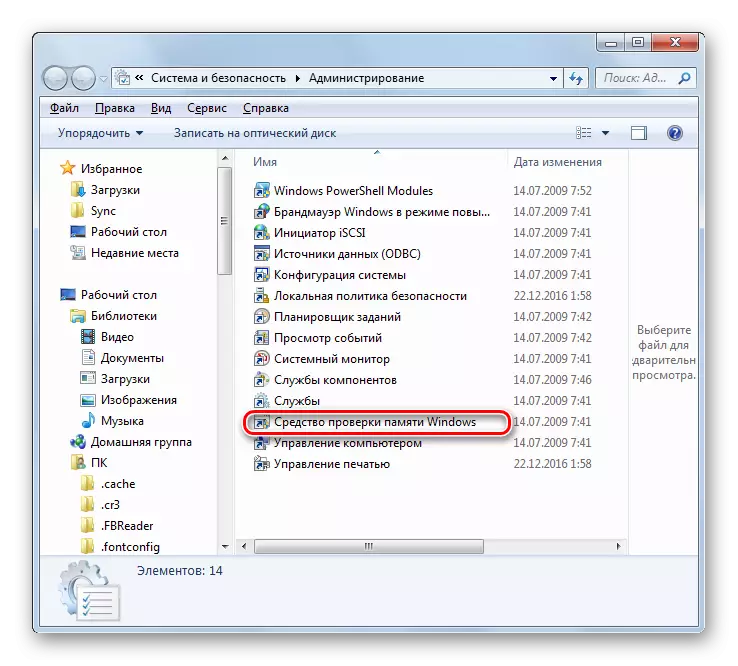

Mokhoa oa 3: Phetoho Litlhophiso tsa Bios
Hangata, liphoofolo tse bohloko tse joalo li etsahala ka litlhophiso tse sa nepahalang tsa bios, haholo-holo haeba ho potlakisa ha processor. Ka tlhaho, tharollo e molemohali ea bothata bo joalo e tla ba ea ho fetola li-setting tsa BIS ho feme kapa ho fokotsa maemo a maqhubu le / Voltage e fanoeng bakeng sa ho koaheloa.Bala Haholoanyane:
Mokhoa oa ho Seta Litlhophiso tsa Bios
Ho potlakisa ha processor ea Intel / AMD
Mokhoa oa 4: Ho felisoa ha khohlano ea likarete tse peli tsa molumo
Lebaka le leng la bothata, ho fapana le ho se bonahale, ke ho ba teng ha likarete tse peli tsa lipalo tsamaisong: Mohlala o le mong o kena moleng, e mong o ea kantle. Lebaka leo sena se sa tsejoeng ha se tsejoe - re ka nahana hore ena ke sistimi e sebetsang.
Mokhoa oa ho tlosa phoso ntlheng ena ho hlakile - o mong oa likarete o lokela ho hlakoloa, 'me u hlahlobe haeba phoso e bonahatsoang. Haeba lebaka e ne e le kareteng ea bobeli ea molumo, empa o ntse o hloka ho e sebelisa, o ka leka ho beha bakhanni ba morao-rao.
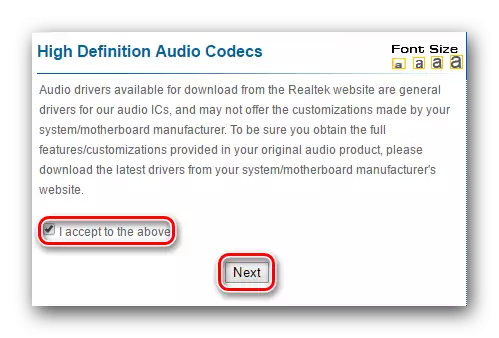
Bala haholoanyane: Ho kenya bakhanni ka karete ea molumo
Phoso ea "Kernel-Matla khoutu: Ba ka ba le software le lisebelisoa tsa bona. Ka hona, pele ho tsohle, ho rarolla bothata, hoa hlokahala ho theha sesosa sa lona. Maemong a mangata, e ka etsoa ka 'mele oa boikhathollo le ho batla tlhaiso-leseling ka inthanete ho latela data. Kamora ho tseba sesosa sa sesosa, o ka sebelisa mofuta o loketseng oa mathata a hlalositsoeng sehloohong sena.